ps怎么做动感模糊的背景特效? ps流速背景效果的设计方法
ps怎么做动感模糊的背景特效?ps导入的人物图片为了突出人物,想要给背景制作流动质感的背景,我们使用动感模糊就可以实现,下面我们就来看看ps流速背景效果的设计方法
Photoshop怎么制作流速背景效果?想要制作这个效果,我们可以使用动感模糊的背景特效,该怎么使用呢?下面我们就来看看详细的教程。

Adobe Photoshop 2021 v22.5.7.859 ACR14.3 一键直装特别版
- 类型:图像处理
- 大小:2.33GB
- 语言:简体中文
- 时间:2022-05-13

首先,我们打开Photoshop,点击屏幕框选的【打开】,打开需要处理的图片。
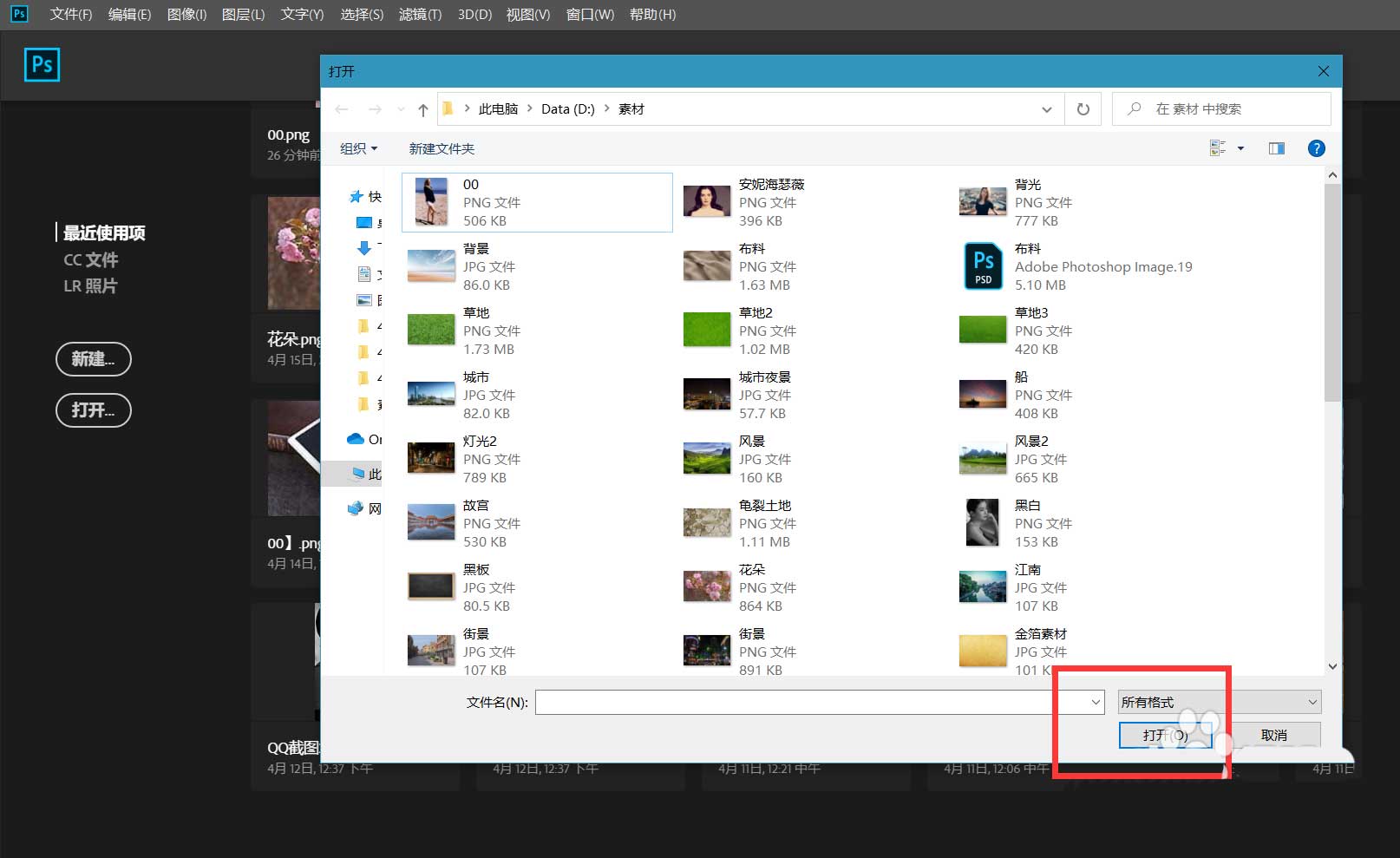
下面,我们点击菜单栏的【选择】——【主体】,将人像主体选取出来。
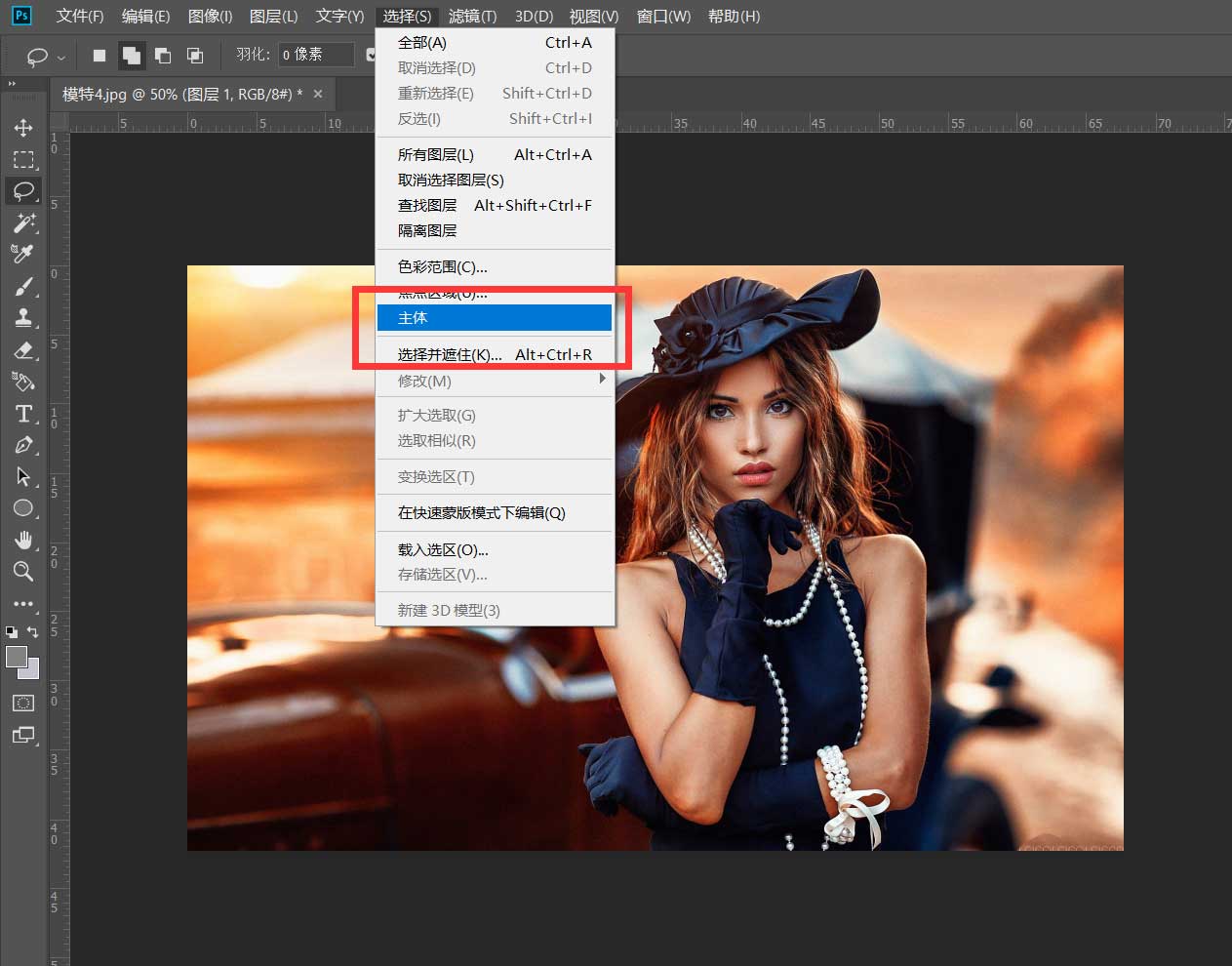
按快捷键ctrl+j将选区复制到新图层,如下图所示。
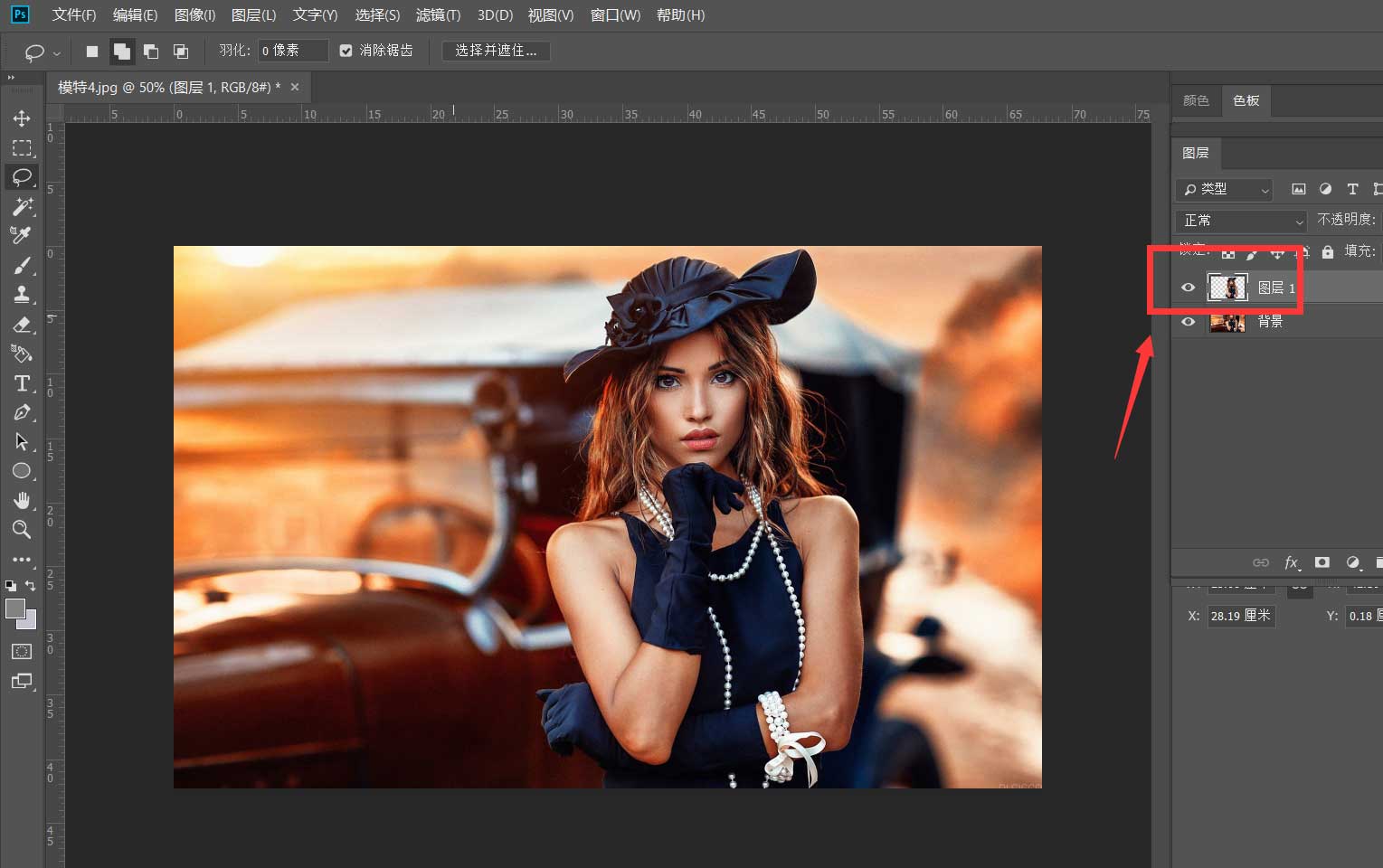
下面,我们选择背景图层,点击菜单栏的【滤镜】——【模糊】——【动感模糊】,将背景进行动感模糊。
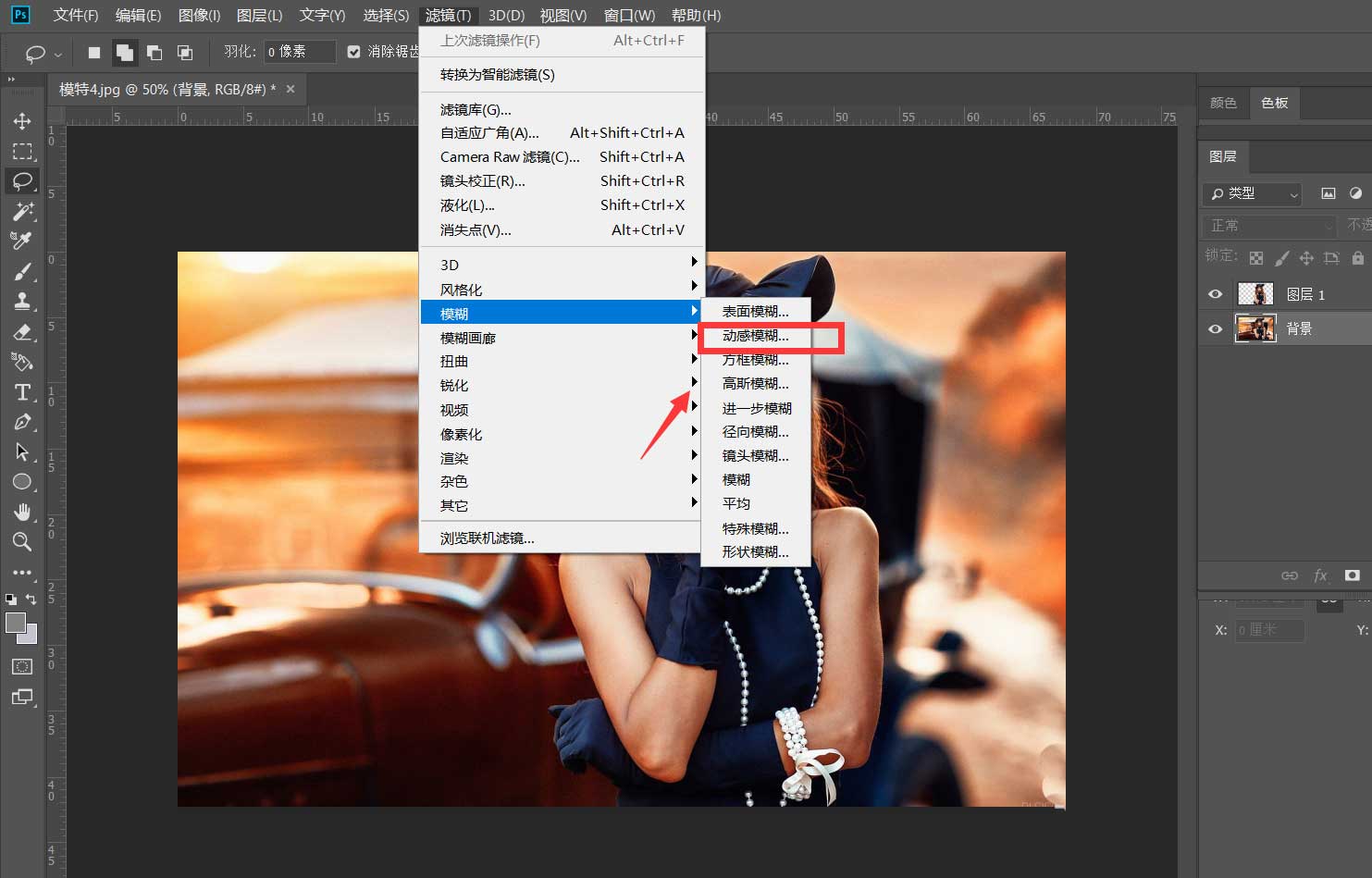
如下图,我们设置模糊角度为0,模糊像素可以自行根据效果框进行调整。
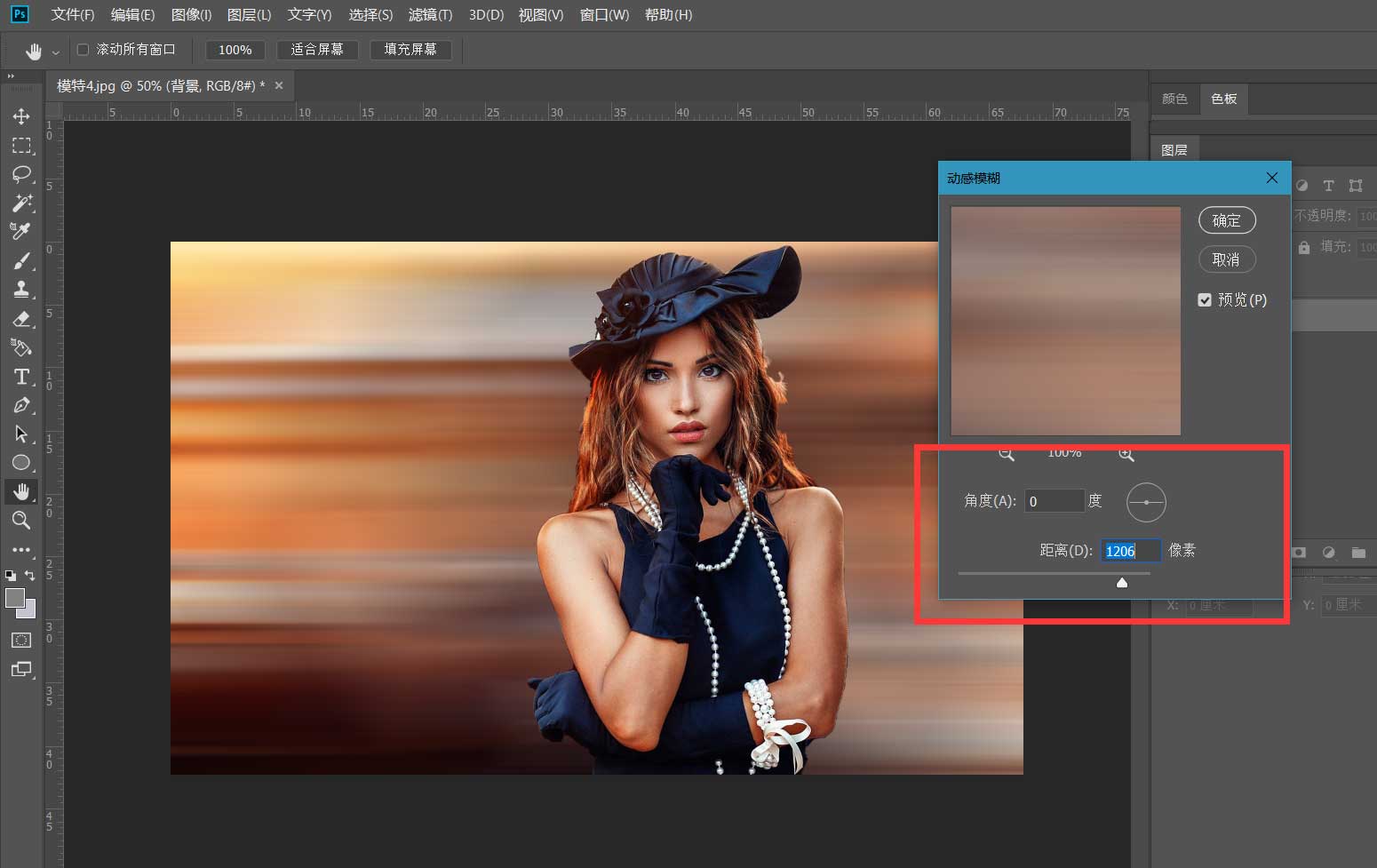
最后,我们点击背景图层下方的按钮,打开色阶面板,微调色阶,使得背景和人像更加和谐。
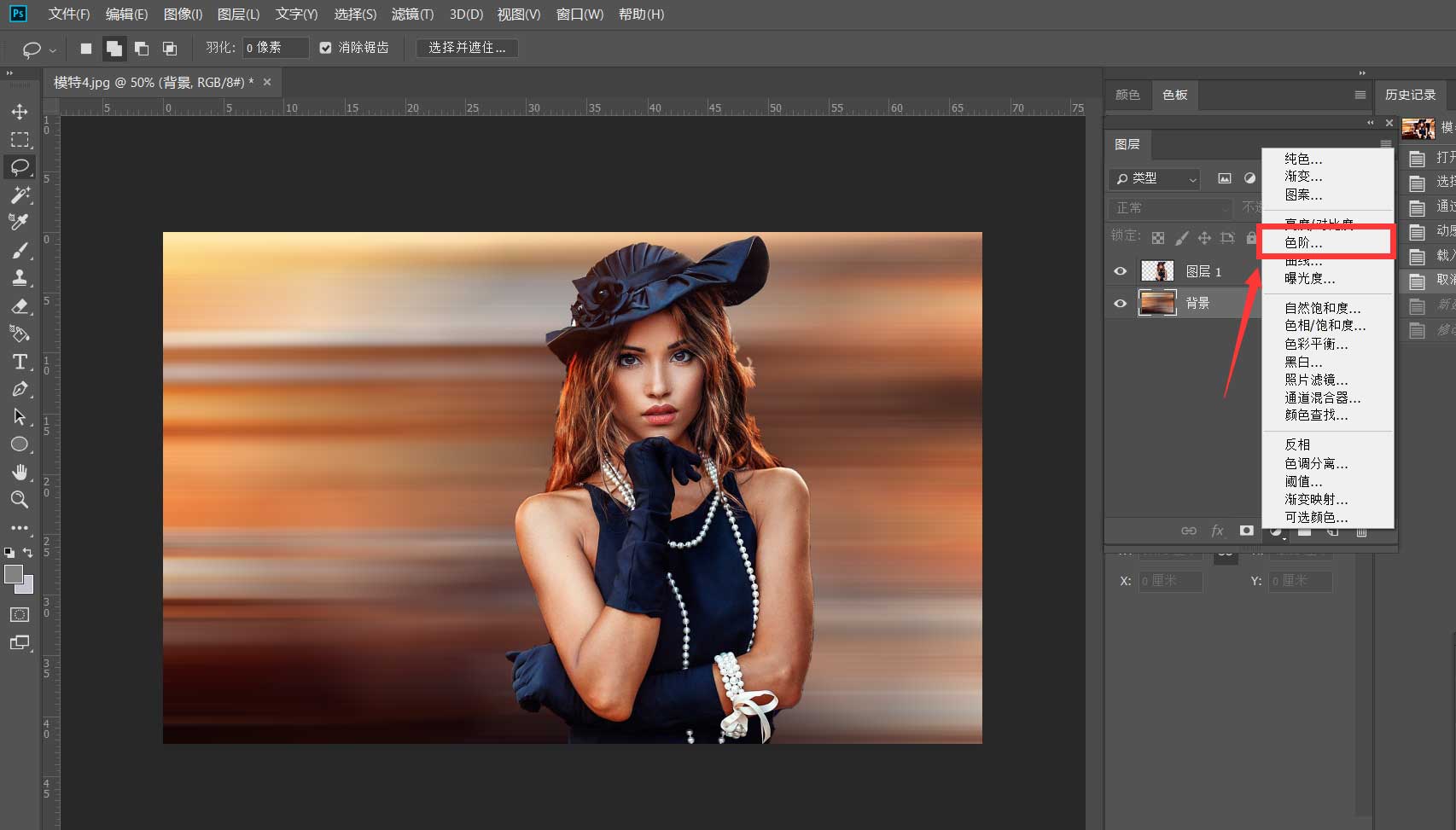
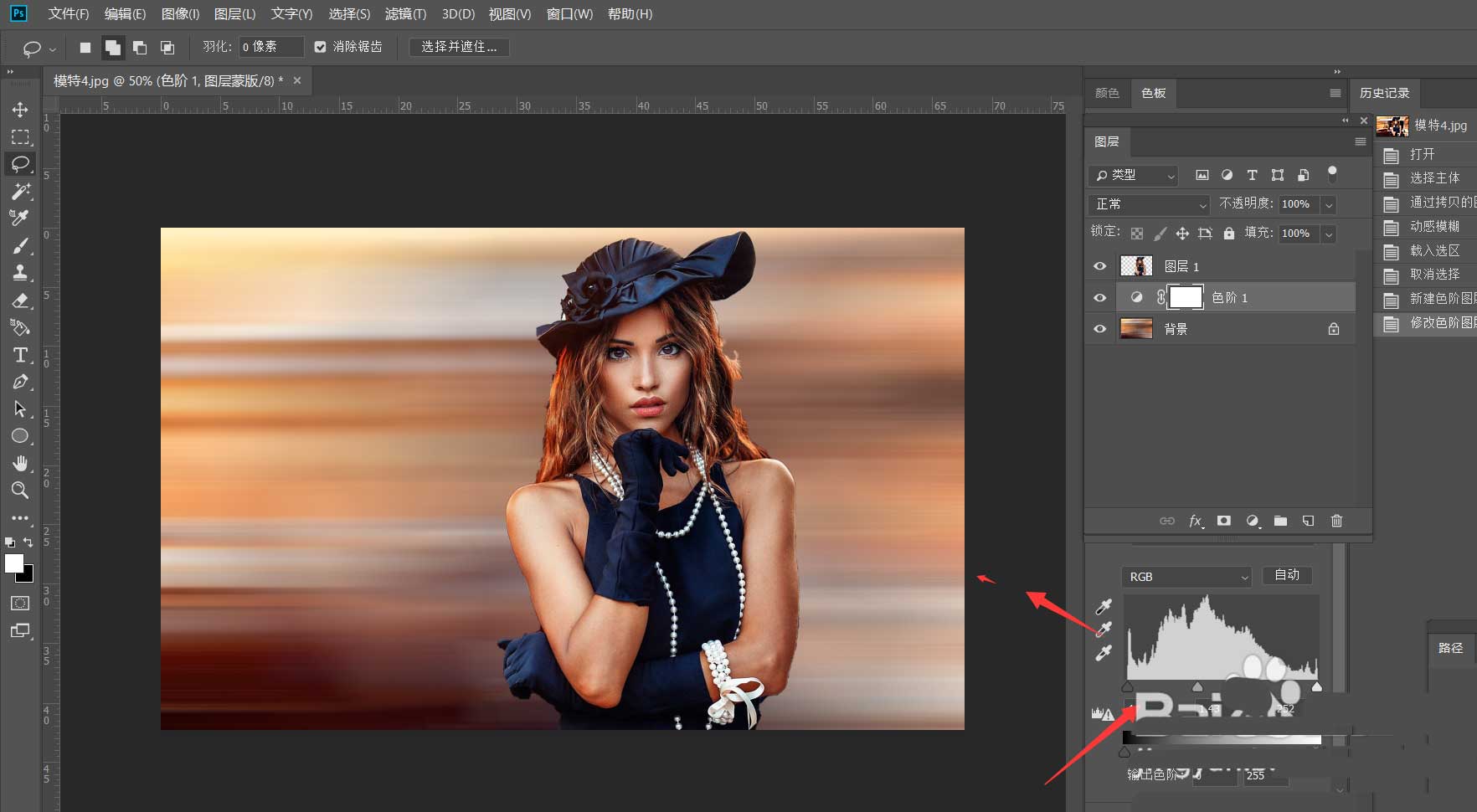
以上就是ps流速背景效果的设计方法,希望大家喜欢,请继续关注3D兔模型网。
声明:本站所提供的素材源文件资源仅供学习交流,若使用商业用途,请购买正版授权,否则产生的一切后果将由下载用户自行承担,有部分资源为网友分享,若素材侵犯了您的合法权益,请来信通知我们(Email: 18988964@qq.com),我们会及时删除,给您带来的不便,我们深表歉意!








